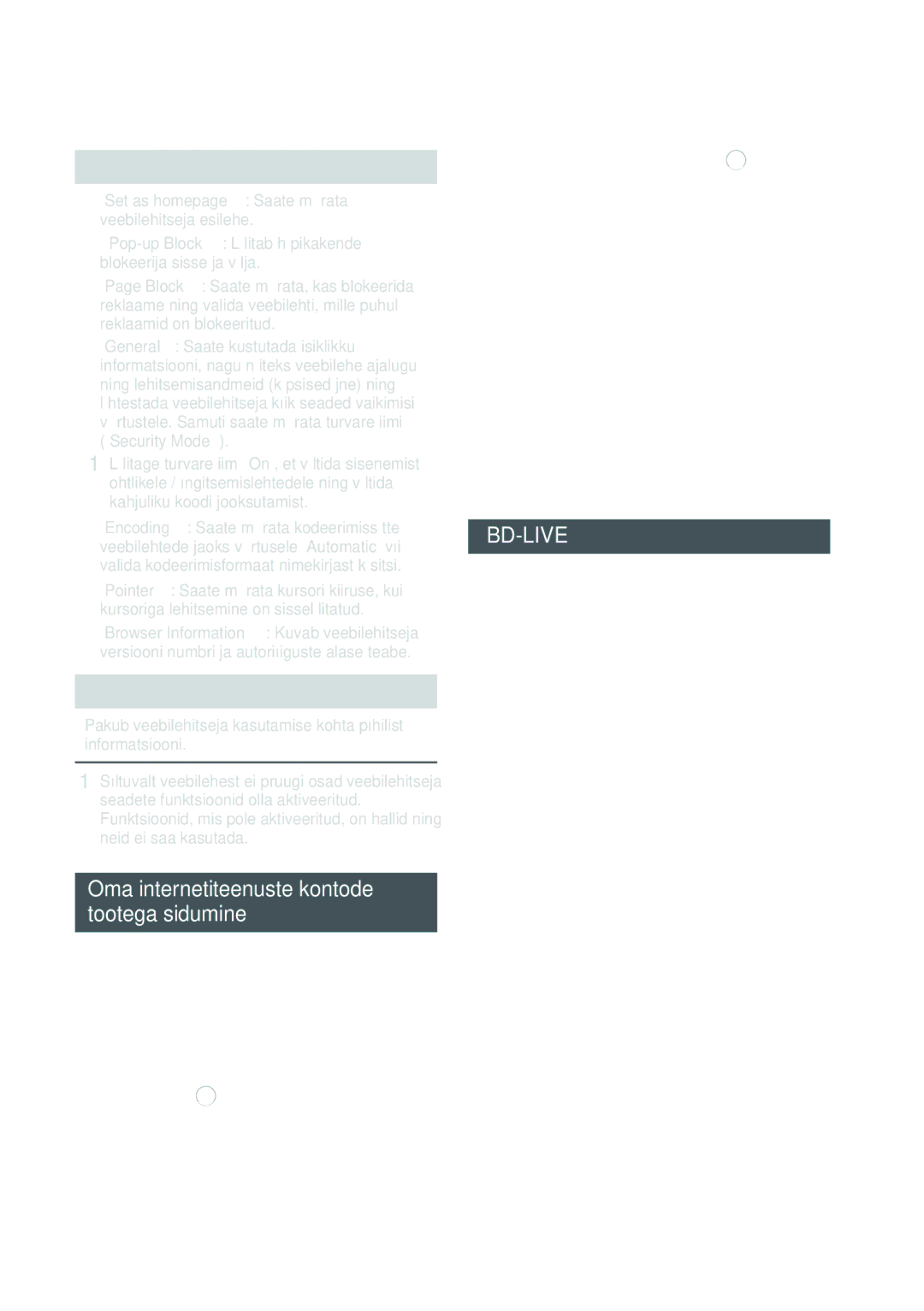„Blu-ray Kodukinosüsteem
Et kaitsta seadet äikesetormi eest või
Ohutusalane teave
Eesti
Ärge lubage lastel toote küljes rippuda
Oht. Asendage ainult sama või samaväärse tüübiga
Ettevaatusabinõud 3D-funktsiooni Kasutamisel
Ohutusalane teave
See toode on 1. Klassi Lasertoode
Oma Samsungi kontosse sisselogimine Krediitkaardi lisamine
Sisukord
Kõlarite ühendamine
Alustamine
Alustamine
Kõlari komponendid
Ferriidist rõngassüdamik
Basskõlar
Esipaneel
HT-H7750WM
HT-H7500WM
Tagumine paneel
Olevat
FM-antenni ühendamine
Patareide kaugjuhtimispulti paigaldamine
Kaugjuhtimispult
Kaugjuhtimispuldi tutvustus
Toote asend
Ühendused
Kõlarite ühendamine
Kuulamisasendi valimine
Korrake samme 1 kuni 6 teise kõlari ja jalandiga
Kõlarite paigaldamine „Tallboy tüüpi alusele
Asetage kõlarikaabel jalandi aluse põhja all olevasse pessa
Kõlarikaablite ühendused
Juhtmevaba vastuvõtumoodul
Ettevaatust
Väliste seadmetega ühendamine
Teleri ja väliste seadmetega ühendamine
Teleriga ühendamine
Meetod 2 AUX Sisend Välise analoogseadme ühendamine
Juhtmevaba võrk
Võrguruuteriga ühendamine
Juhtmega võrk
Või Ruuter Lairiba- teenus
Peamenüü ekraani lühitutvustus
Seaded
Algseadistuste protseduur
Seadete menüü funktsioonid
3D seaded „3D Settings
Seadete ekraanile sisenemine
Detailne informatsioon funktsiooni kohta
Teleri kuvasuhe „TV Aspect Ratio
Lahutusvõime „Resolution
Täiskaadrilaotuse režiim „Progressive Mode
„BD Wise
Heli tagasiside kanal „Audio Return Channel
„Dont Use Võrgukõlarit ei kasutata
Heli kohandaja „Sound Customiser
„Wi-Fi Direct
Allamiksimise režiim „Downmixing Mode
Võrguseaded „Network Settings
Digitaalne väljund „Digital Output
Süsteem „System
Seaded „Setup
Tiitrid „Caption
Kiirkäivitus „Quick start
DivX! videolaenutus „DivX! Video On Demand
Tarkvara uuendus „Software Upgrade
Turvalisus „Security
Tugi „Support
Võrguühenduse seadistamine
Network Settings
Võrgu seadistamine
Juhtmega Automaatne
Juhtmevaba Automaatne
Juhtmevaba Käsitsi
„Wi-Fi Direct
Korrake samme 8 ja 9, kuni olete täitnud kõik parameetrid
Nuppu
Valige „Wi-Fi Direct seade, mida soovite
Tarkvara uuendamine
Seejärel vajutage OK nuppu
USB-seadme abil
Uuenda nüüd „Update now
Automaatne uuendamine „Auto update
Plaatide hoidmine ja käitlemine
Sisu esitamine
Poest ostetud plaatide esitamine
Multimeediafailide esitamine
Kui hüpikakent ei ilmu, liikuge Meetodi 1 juurde
Arvutisse/mobiilseadmesse salvestatud meediasisu esitamine
Lülitage toode sisse
Kasutage nuppe, et seadmete vahel lülituda
Või piltide taasesitust, leiate lehekülgedelt 29~41
Video taasesituse juhtimine
Sisu
Failil põhinev video
Tools menüü kasutamine
Poest ostetud plaadid
Bonusview Audio
Bonusview Video
Määrake ekvalaiseri režiim, et kasutada ekvalaiserit
Laseb Teil määrata soovitud boonusvaate suvandi
Videod „Videos Sorteeri „Sort By „Date Kuupäeva järgi
Sorteerimis- ja suvandimenüüde kasutamine
Muusika taasesituse juhtimine
Või nuppu
Juhtnupud muusikaekraanil
Ekraanil kuvatud muusika juhtnupud
Heliplaadi lugude kordamine
Heliplaadi lugude juhuslik esitamine
Esitusloendi muutmine
Esitusloendi loomine
Esitusloendi esitamine
Valige ekraani ülaosas „Filter € „Music
Plaadilt kopeerimine
„Bluetooth funktsiooni kasutamine
Mis on „Bluetooth?
Esitage muusikat ühendatud seadmelt
Kodukinosüsteemi ühendamine „Bluetooth
Ühendus „Bluetooth seade
Kui kodukinosüsteemi ümber või lähedal on tugev elektriväli
Ja teistes riikides
„Bluetoothi abil sisselülitamise funktsiooni kasutamine
NFC „Near Field Communication kasutamine
Valige soovitud muusika, mida oma nutiseadmega esitada
Fotod „Sort By „Date
Fotode esitamine
Tööriistade menüü kasutamine
„Title
Mono/Stereo seadistamine
Saatmisfunktsiooni kasutamine
Raadio kuulamine
Jaamade eelseadistamine
3D-heli pole võimalik FM-režiimis
Puldi eriefektide nuppude Kasutamine
Järgmise jaama eelseadistamiseks korrake samme 2 kuni
„3D Sound Ainult HT-H7500WM „Off € „High € „Low
Krediitkaardi lisamine
Võrguteenused
Oma Samsungi kontosse Sisselogimine
Võrguteenused
Filmide JA Telesaadete
Funktsiooni kasutamine
Rakenduse allalaadimine
Samsung Apps ekraani lühitutvustus
Rakenduse käivitamine
Suvandite „Most Popular, „Whats New ja
Kustutamine
Suvandite menüü „Option Menu
Liigutamine
Mitme kustutamine
Veebilehitseja kasutamine
Ekraani peegeldamine
Lingi ja kursori abil lehitsemine
Lisab käesoleva lehe Teie järjehoidjate hulka
Juhtpaneeli lühitutvustus
Hüpikaknast klaviatuuri kasutamine
Seadete menüü kasutamine
Hüpikaknast klaviatuuri suvandid
Oma internetiteenuste kontode Tootega sidumine
„BD-LIVE
Märkused
Lisa
Lisateave
Plaadi ja formaadi ühilduvus
Plaatide tüübid ja sisu, mida Teie toode esitab
Plaatide logod, mida Teie toode esitab
Regioonikood
Indoneesia, Hongkong
Avchd „Advanced Video Codec High Definition
Toetatud formaadid
Videofaili tugi
Faililaiend Tüüp Koodek Kommentaarid
Muusikafaili tugi
Pildifaili tugi
Ape
Digitaalse väljundi valikud
Veaotsing
Lahutusvõime vastavalt sisu tüübile
Kaugjuhtimispult ei tööta
Sümptom Kontrollige / Lahendus Dolby Digital 5.1 CH
Ruumiheli ei kostu
Plaat pöörleb, kuid pilt
Kodukinosüsteem ei saa luua ühendust BD-LIVE serveriga
Sümptom Kontrollige / Lahendus HDMI-väljund puudub
„AllShare funktsioon
BD-LIVE teenuse
Tehnilised andmed
Lisa
SWA-6000
Litsentsid
Võtke ühendust Balti riikide Samsungi esindusega